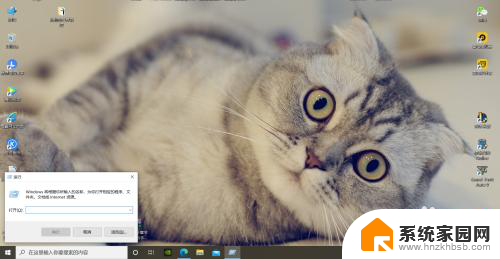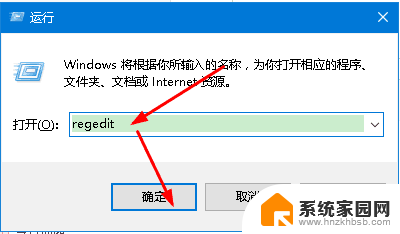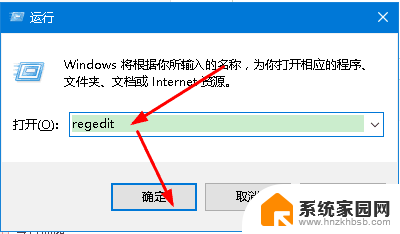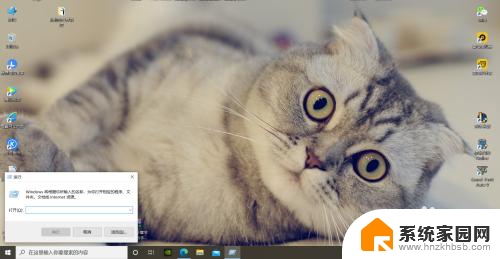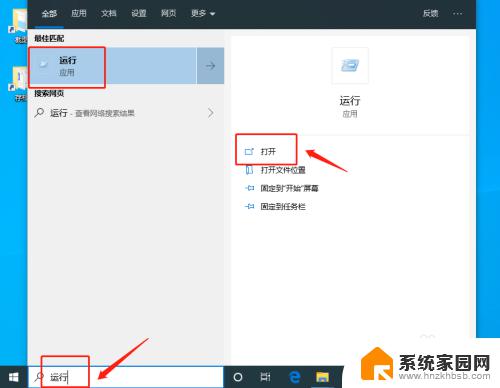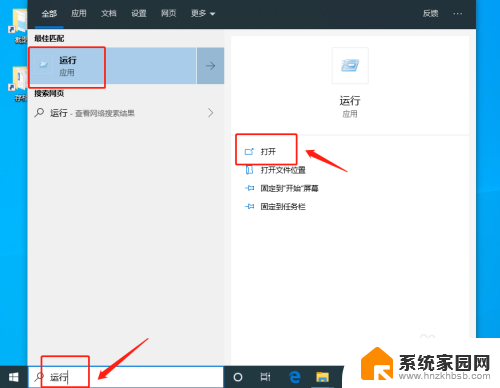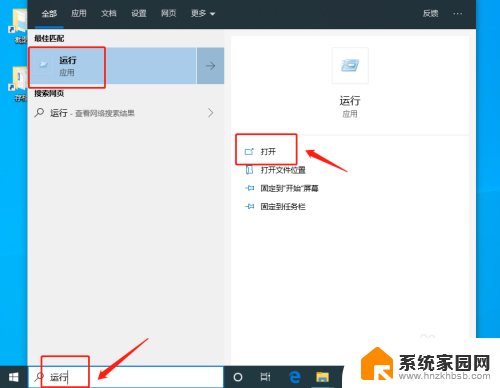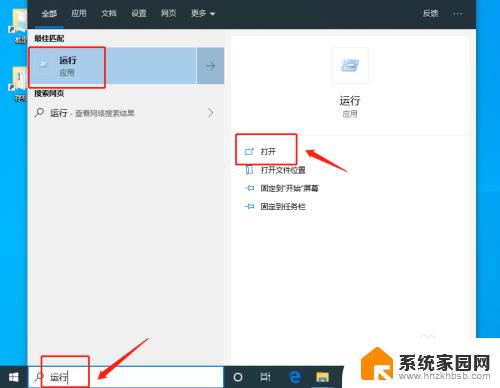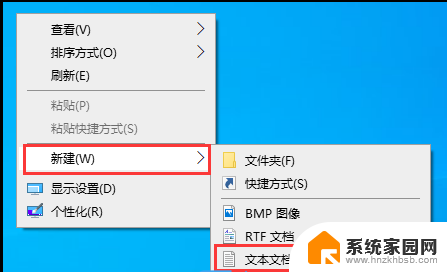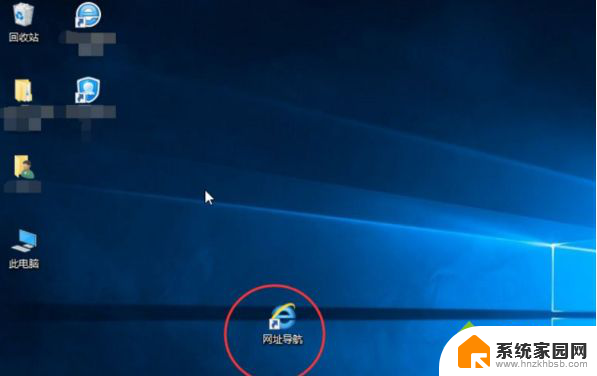图标怎么把小箭头去掉 Win10快捷方式箭头如何去除
Win10系统中的快捷方式箭头是我们经常见到的小图标之一,它通常出现在桌面或文件夹中的图标上,有些用户可能觉得这个小箭头有些多余,想要将其去除,以使桌面更加简洁美观。如何去除Win10快捷方式箭头呢?在本文中我们将分享一些简单的方法,帮助您轻松实现这一目标。无论您是初次接触Win10系统还是已经习惯了它,都可以通过以下方法来进行箭头的去除操作。让我们一起来看看吧!
具体方法如下:
每当在电脑上安装完软件,我们会发现桌面图标左下角会出现一个小箭头。这个也就是快捷方式的图标,一般软件不安装到系统盘默认软件目录中就会出现。
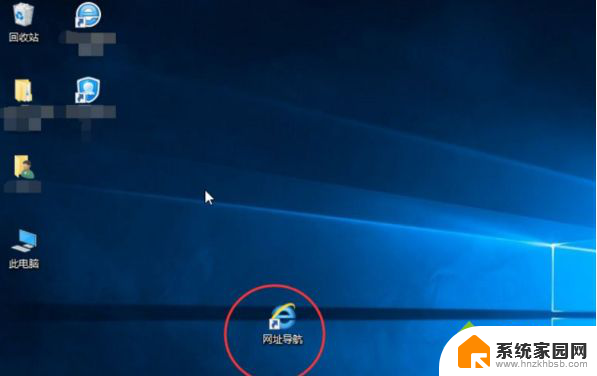
方法一、通过在“运行”里边输入应用程序来去除
1、首先用Win+R键调出运行窗口;
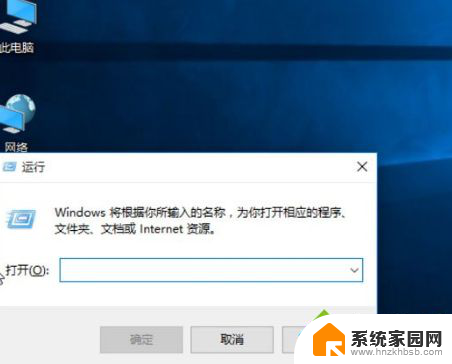
2、在运行窗口中输入“cmd /k reg delete “HKEY_CLASSES_ROOT\lnkfile” /v IsShortcut /f & taskkill /f /im explorer.exe & start explorer.exe”,然后点击确定,我们会发现桌面小箭头就已经去掉了。

方法二、通过批处理命令来去除
1、首先建立一个文本文档,在里边输入:
@echo off
color 2
reg delete HKCR\lnkfile /v IsShortcut /f
reg delete HKCR\piffile /v IsShortcut /f
reg delete HKCR\InternetShortcut /v IsShortcut /f
taskkill /f /im explorer.exe && explorer
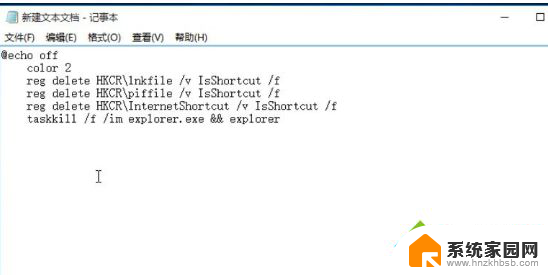
2、修改新建文本的扩展名为bat,这样它就会变为系统的批处理命令。双击运行,桌面图标小箭头也就没有了。
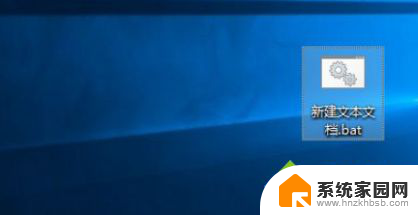
方法三、使用安全软件去除
1、打开“360安全卫士”,点击“人工服务”;
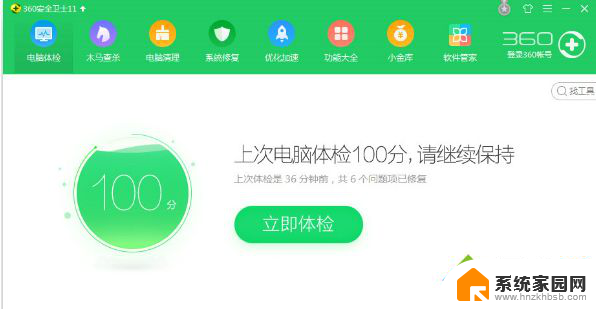
2、然后在搜索框里面输入“去掉快捷方式小箭头”,找到它,然后点击“立即修复”即可。
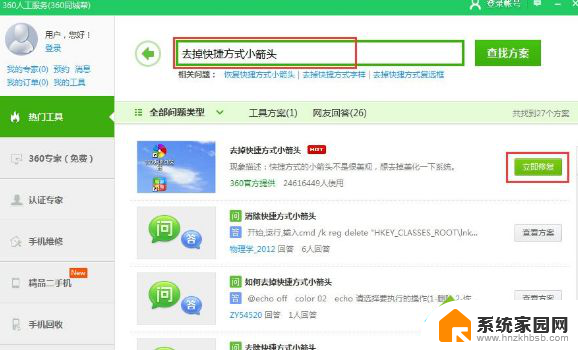
以上是如何去掉图标中的小箭头的全部内容,如果用户不了解,可以按照小编的方法进行操作,希望能对大家有所帮助。